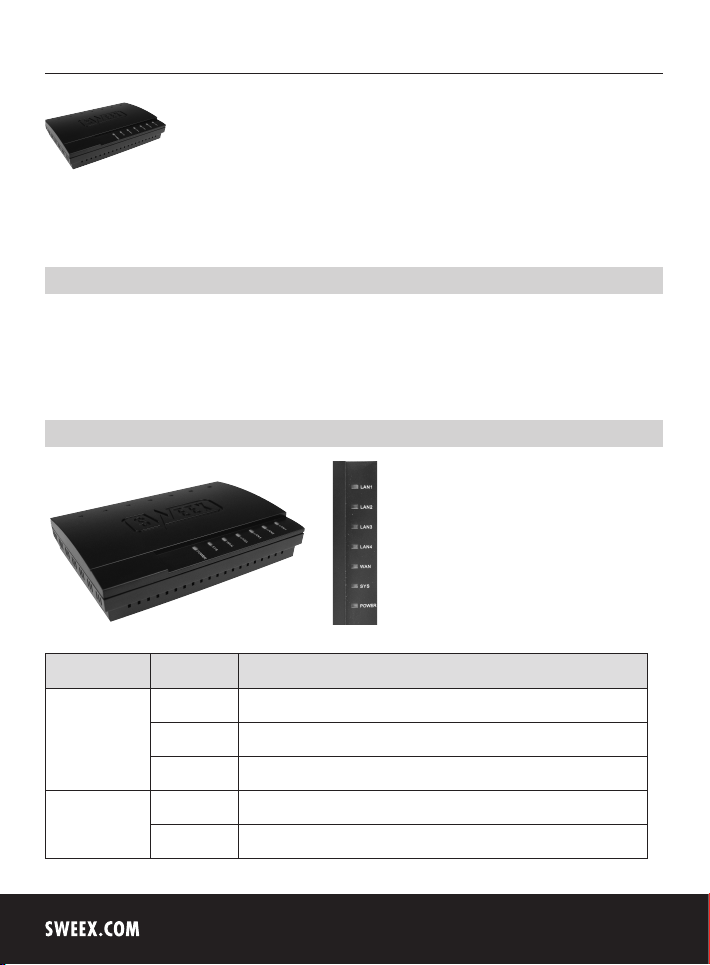
Nederlandse versie
278
RO003/RO003UK Sweex Broadband Router
Let op! Op de bijgeleverde Sweex CD-ROM vind je de Setup Wizard. Deze installatie procedure laat je stap voor stap zien hoe je de router kunt
instellen. Als jouw provider niet met de Setup Wizard kan worden ingesteld, neem dan contact op met je provider voor de juiste instellingen en voer
deze handmatig in.
Inleiding
• Stel de Sweex Broadband Router niet bloot aan extreme temperaturen. Plaats het apparaat niet in direct zonlicht of in de dichte nabijheid van
verwarmingselementen.
• Gebruik de Sweex Broadband Router niet in een extreem stoffige of vochtige omgeving.
• Voorkom harde schokken of stoten van het apparaat, hierdoor zou de interne elektronica beschadigd kunnen raken.
• Probeer nooit zelf het apparaat te openen, hierdoor vervalt de garantie.
Vooraanzicht
Status Betekenis
Uit Er is geen apparaat verbonden met deze poort
LAN 1x t/m 4x Aan Een computer of ander netwerkapparaat is verbonden met deze poort
Knipperen Er is dataverkeer tussen de router en het aangesloten apparaat
Uit De router is niet of niet juist op je internet modem aangesloten.
WAN
Knipperen De router is aangesloten op de internet modem.
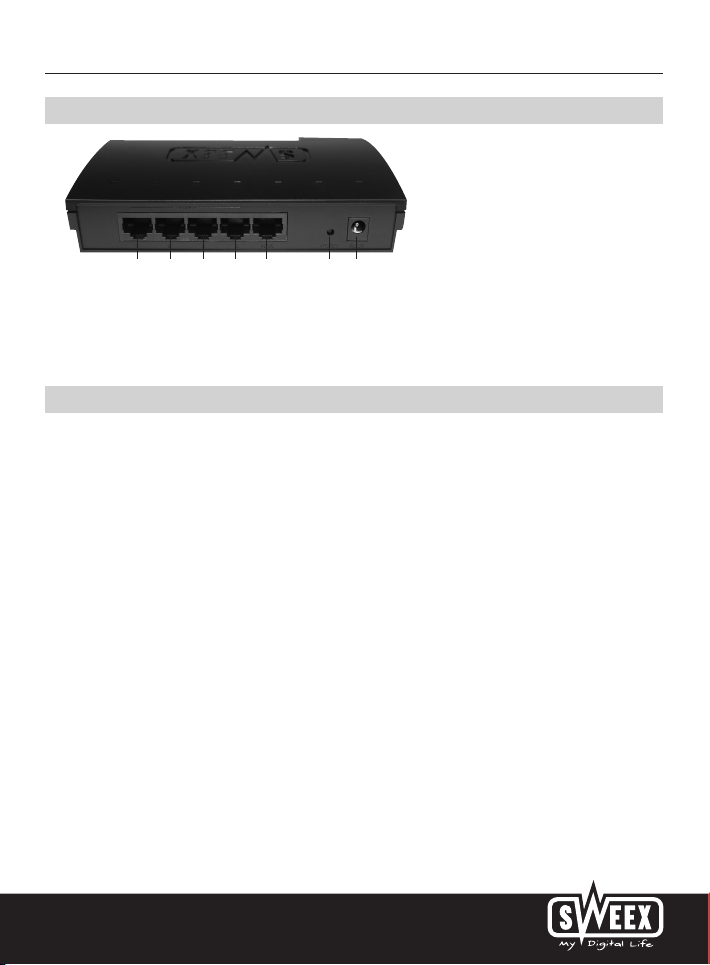
Achteraanzicht
Nederlandse versie
• LAN-poorten 1,2,3 en 4 voor aansluiten van computers met een RJ-45 UTP ethernet netwerkkabel.
• WAN-poort voor aansluiten van een modem met een RJ-45 UTP ethernet netwerkkabel.
• Resetknop voor het terugzetten van de fabrieksinstellingen.
• Power connector voor aansluiten van de voedingsadapter.
1 2 3 4 WAN RESET AC 9V
Aansluiten van de Sweex Broadband Router
1. Sluit de bijgeleverde voedingsadapter aan op de achterzijde van de router. Stop de voedingsadapter in het stopcontact. Het lampje naast “Power”
moet nu branden. Brandt het lampje niet, controleer dan de voedingsadapter aan de router en in het stopcontact.
2. Zet de computer aan en sluit met een netwerkkabel (RJ-45 UTP) de computer aan op de achterzijde van de router. Doe dit in poort 1,2,3
of 4. Het corresponderende lampje op de voorkant gaat nu branden. Gaat het lampje niet branden, controleer dan of de netwerkkabel goed zit
aangesloten op de computer en de router.
3. Zet de modem* aan. Let op: We bedoelen hier niet de Sweex router. Sluit met een netwerkkabel (RJ-45 UTP) de modem aan op de achterzijde
van de router. Doe dit in de WAN-poort. Het WAN-lampje op de voorkant van de router gaat nu branden. Gaat het lampje niet branden, controleer
dan of de netwerkkabel goed zit aangesloten op de router en de modem.
* Om de Sweex Broadband Router te kunnen gebruiken, heb je een werkende internetverbinding nodig, die wordt gemaakt door een modem. Dit
modem wordt in de meeste gevallen door de provider verschaft.
279

Nederlandse versie
280
Computer configureren om verbinding te maken met de router
Windows Vista
Ga links onderaan je scherm naar Start (“Start”) Configuratiescherm. (“Control Panel”)
Klik op “Netwerkstatus en –taken weergeven” (“View network status and tasks”).
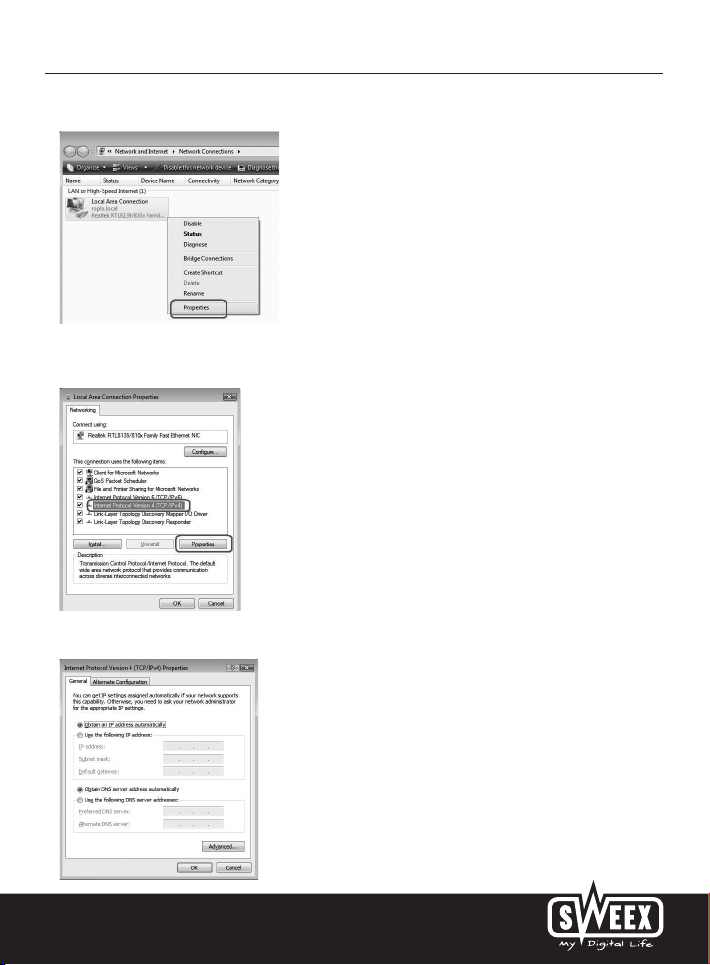
Nederlandse versie
Klik links in de kolom op “Netwerkverbindingen beheren” (“Manage network connections”).
Klik met je rechtermuisknop op “LAN verbinding” (“LAN Connection”) of “Draadloze netwerkverbinding” (“Wireless Network connection”) en kies
voor “Eigenschappen” (“Properties”). Het volgende scherm verschijnt:
Selecteer “Internet Protocol Versie 4(TCP/IPv4)” en klik op “Eigenschappen” (“Properties”).
281
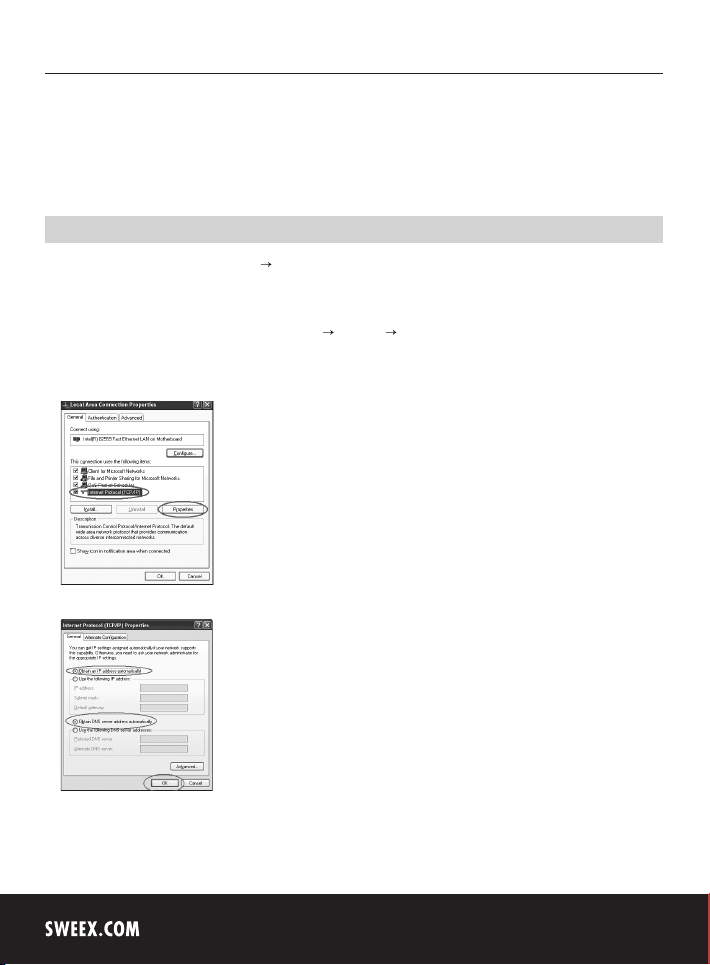
Nederlandse versie
282
Selecteer de optie “Automatisch IP adres toewijzen” (“Obtain an IP adress automatically”) en “Automatisch DNS server adres toewijzen” (“Obtain
DNS server adress automatically”).
Bevestig de instellingen door de “OK” te klikken. De netwerkinstellingen voor Vista zijn nu goed geconfigureerd. Verderop in deze handleiding vind
je de juiste instellingen voor je internet browser.
Windows XP
Ga links onderaan je scherm naar Start (“Start”) Configuratiescherm. (“Control Panel”)
Vervolgens naar “Netwerk en Internet Verbindingen” (“Network and Internet Connections”).
Open “Netwerkverbindingen” (“Network Connections”)
of indien de klassieke weergave wordt gebruikt; Start ( “Start”) Instellingen “Netwerkverbindingen” (“Network Connections”).
Klik met je rechtermuisknop op “LAN verbinding” (“LAN Connection”) of “Draadloze netwerkverbinding” (“Wireless Network connection”) en kies
voor “Eigenschappen” (“Properties”). Het volgende scherm verschijnt:
Selecteer onder het tabblad “Algemeen” (“General”) “Internet Protocol (TCP/IP)” en druk op “Eigenschappen” (“Properties”).
Selecteer de optie “Automatisch IP adres toewijzen” (“Obtain an IP adress automatically”) en “Automatisch DNS server adres toewijzen” (“Obtain
DNS server adress automatically”).
Bevestig de instellingen door de “OK” te klikken. De netwerkinstellingen voor Windows XP zijn nu goed geconfigureerd. Verderop in deze
handleiding vind je de juiste instellingen voor je internet browser.
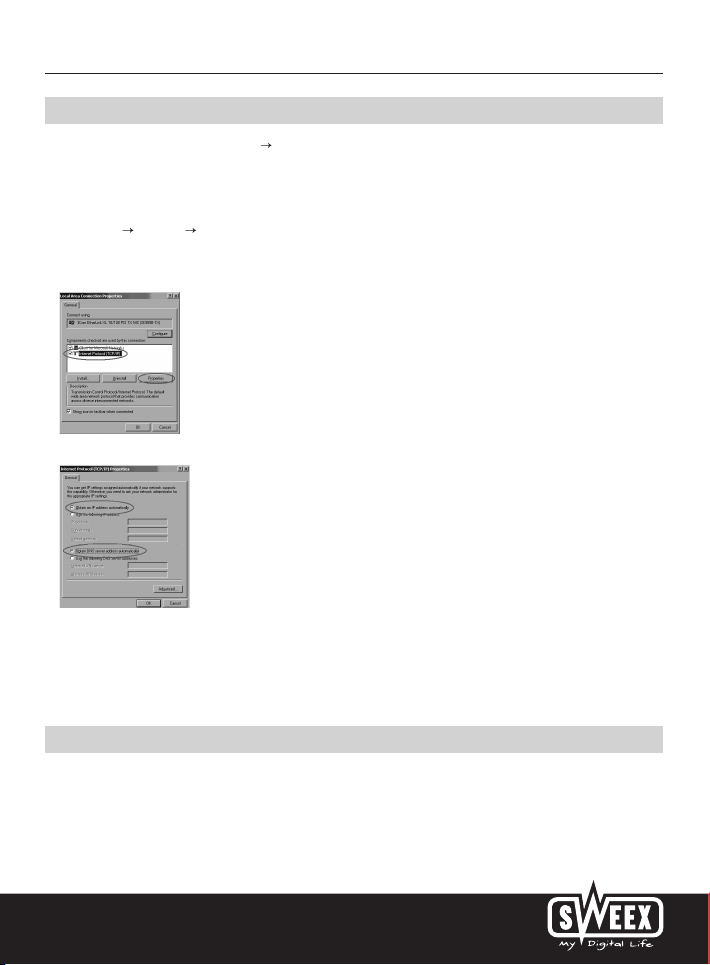
Nederlandse versie
Windows 2000
Ga links onderaan je scherm naar Start (“Start”) Configuratiescherm. (“Control Panel”)
Vervolgens naar “Netwerk en Internet Verbindingen” (“Network and Internet Connections”).
Open “Netwerkverbindingen” (“Network Connections”)
of indien de klassieke weergave wordt gebruikt;
Start (“Start”) Instellingen “Netwerkverbindingen” (“Network Connections”).
Klik met je rechtermuisknop op “LAN verbinding” (“LAN Connection”) of “Draadloze netwerkverbinding” (“Wireless Network connection”) en kies
voor “Eigenschappen” (“Properties”). Het volgende scherm verschijnt:
Selecteer daar Internet Protocol (TCP/IP) (“Internet Protocol (TCP/IP)”) en klik op “Eigenschappen” (“Properties”).
Selecteer de opties “Automatisch IP adres toewijzen” (“Obtain an IP address automatically”) en “Automatisch DNS server adres toewijzen” (“Obtain
DNS server address automatically”). Druk nu tweemaal op “OK”.
De netwerkinstellingen voor Windows 2000 zijn nu goed geconfigureerd. Verderop in deze handleiding vind je de juiste instellingen voor je internet
browser.
Instellingen van je internet browser voor Windows 2000, XP en Vista
1. Om de router te kunnen benaderen, moeten de browserinstellingen goed staan. Dit is eenvoudig te controleren door in Internet Explorer te kiezen
voor het menu “Extra” (“Tools”) en vervolgende de optie “Internet-opties…” (“Internet Options…”).
2. Ga in dit scherm naar het tabblad “Verbindingen” (“Connections”) en selecteer “Nooit een verbinding kiezen” (“Never dial a connection”) of
verwijder in het witte vlak daarboven alle verbindingen.
3. Klik daarna onderaan op “LAN-instellingen…” (“LAN Settings…”), verwijder daar alle vinkjes en klik op “OK”.
4. Herstart de browser om de instellingen actief te maken.
283
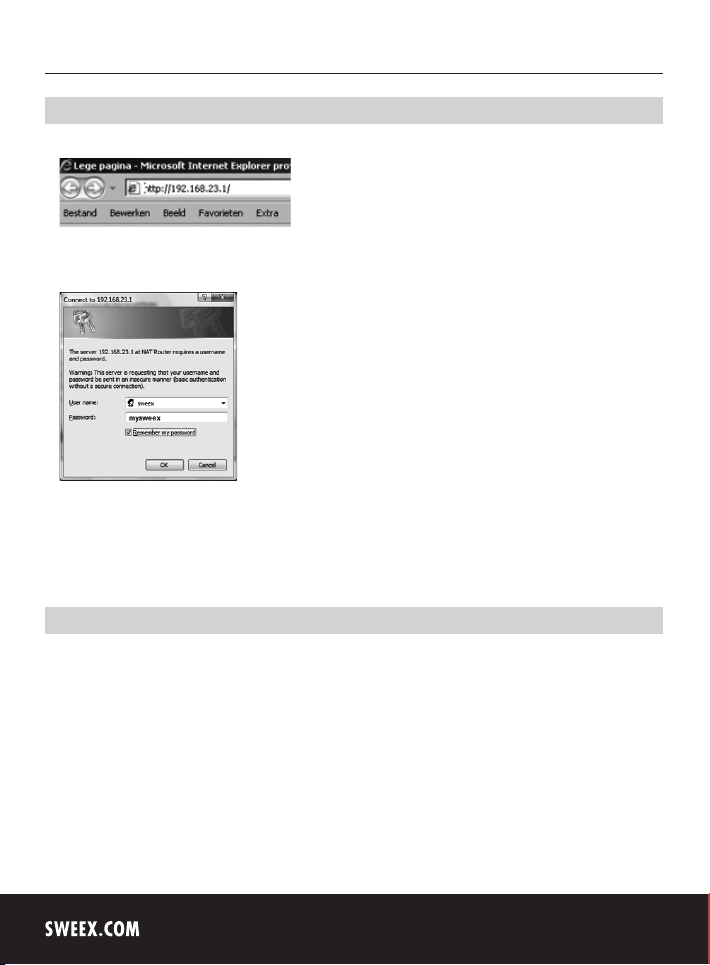
Nederlandse versie
284
Benaderen van de router (Login)
Open je webbrowser. Wij gebruiken hiervoor ‘Internet Explorer’.
Standaard heeft de router IP-adres: 192.168.23.1
Een IP-adres is een uniek nummer die elk netwerkapparaat, dus ook een computer of router, moet hebben om binnen dat netwerk actief te zijn.
Zonder IP-adres kun je geen verbindingen maken in een netwerk. Geef bij de adresbalk het IP-adres van de router op. Hiermee benader je de router.
Het inlogscherm van de router verschijnt. Geef hier de login-naam en het bijhorende wachtwoord. De standaard login is sweex en het bijhorende
wachtwoord is mysweex.
Als je dit inlogvenster niet krijgt, controleer de instellingen van de internet browser nogmaals zoals hiervoor beschreven. Controleer ook het IP-adres
van je computer. Van dit IP-adres mag alleen het getal na het laatste puntje afwijken van het IP-adres van de router (voorbeeld: 192.168.23.xxx).
Waar vind je het IP-adres van de computer?
Vista: Windows toets (naast de linker Ctrl) ingedrukt houden en dan letter “R”. Typ daar cmd – druk op Enter – typ in het zwarte venster ipconfig
– druk op Enter en lees daar je IP-adres uit.
Win2000/WinXP: Klik op Start (“Start”) – Uitvoeren (“Run”) – Typ daar cmd – druk op Enter – typ in het zwarte venster ipconfig – druk op
Enter en lees daar je IP-adres uit.
Win98/Me: Klik op Start (“Start”) – Uitvoeren (“Run”) – Typ daar winipcfg – druk op Enter. Selecteer in het venster je netwerkadapter. (Meestal
NIET de ppp-adapter) en lees je IP-adres uit.
